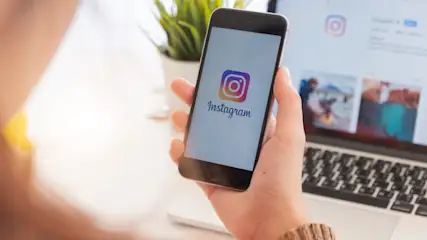AirPlay für Android: So lässt sich Apples Streaming nutzen

TURN ON
AirPlay für Android? Ja, Apples Standard für kabellose Übertragung funktioniert auch mit Googles Betriebssystem. Wir verraten dir, wie du das Streaming-Protokoll mit einem Android-Smartphone oder Tablet nutzen kannst und was die beste Alternative ist.
Für viele Apple-Nutzer ist AirPlay ein alltäglicher Begleiter. Mit der Streaming-Funktion lassen sich Videos, Bilder oder Musik von einem Apple-Gerät per WLAN kabellos zu einem anderen übertragen. Doch was ist eigentlich, wenn man AirPlay für Android nutzen möchte? Geht das?
Technisch ist fast jedes Android-Gerät kompatibel
Tatsächlich ist die Nutzung von AirPlay auch mit Android-Smartphones oder -Tablets und sogar mit Streaming-Boxen möglich. Der Grund: Die Basis von AirPlay ist keine exklusive Technologie, sondern eigentlich ein recht herkömmliches Streaming-Verfahren, bei dem zwei Geräte per WLAN Daten austauschen. Das, was Apple als AirPlay bezeichnet, ist dabei nur ein eigens entwickeltes Übertragungsprotokoll, das speziell auf Apple-Geräte zugeschnitten ist. Andere vergleichbare Protokolle sind etwa Google Cast oder Miracast.
Während Android-Geräte also von technischer Seite grundsätzlich mit AirPlay kompatibel sind, benötigen sie nur einen Weg, um mit dem Übertragungsprotokoll von Apple kommunizieren zu können, und genau an dieser Stelle kommen Apps von Drittanbietern ins Spiel.
Android-Smartphones sind übrigens auch mit Macs kompatibel. In diesem Beitrag erklären wir, wie du dein Android-Gerät mit einem Mac verbindest.
AirPlay-Inhalte mit Android empfangen
Um ein Android-Smartphone oder -Tablet in einem Empfänger für AirPlay zu verwandeln, bietet sich beispielsweise die Media-Player-App Kodi an. Diese gibt es zum kostenlosen Download im Google Play Store.
- Lade Kodi auf dein Gerät herunter und installiere die App.
- Öffne nach dem Starten die Einstellungen über das Zahlrad-Symbol und wähle dort den Eintrag „Dienste“.
- Im Unterpunkt AirPlay kannst du über einen Schieberegler den Empfang von AirPlay-Übertragungen aktivieren.
- Das Android-Gerät sollte nun auf iOS- oder MacOS-Geräten als AirPlay-Empfänger mit der Kennung „Kodi“ angezeigt werden.
Videos, Bilder und Musik via AirPlay von Android verschicken
Alternativ ist es auch möglich, Inhalte von einem Android-Gerät an ein AirPlay-Empfangsgerät wie zum Beispiel ein Apple TV zu verschicken. Dafür wird allerdings eine andere App benötigt. Möglich ist dies beispielsweise mit der App AllCast, die ebenfalls kostenlos im Google Play Store angeboten wird.
- Installiere AllCast aus dem Google Play Store und starte die App.
- AllCast sucht automatisch nach AirPlay-Empfängern im WLAN-Netz.
- Sobald ein Empfänger gefunden wurde, kannst du diesen auswählen, um Fotos, Videos oder Musik über diesen zu streamen.
Welche Alternativen gibt es für AirPlay?
Wie bereits erwähnt, gibt es einige Alternativen für AirPlay, die ebenso gut funktionieren und die von vornherein nicht auf Apple-Geräte beschränkt sind.
Die wohl bekannteste Alternative, die sowohl mit Android- als auch mit Apple-Geräten funktioniert, ist Google Cast. Als Empfänger dient dabei meist ein Chromecast, der an einen TV oder Monitor angeschlossen wird. Auf dem Smartphone oder Tablet selbst benötigst du die App Google Home oder eine der vielen mit Chromecast kompatiblen Streaming-Apps.
Zusammenfassung: AirPlay für Android
- Bei AirPlay handelt es sich eigentlich um ein Übertragungsprotokoll für WLAN-Streaming zwischen zwei Apple-Geräten.
- AirPlay kann jedoch über Apps von Drittanbietern auch von den meisten Android-Geräten genutzt werden, da diese technisch problemlos dazu in der Lage sind.
- Eine geeignete App zum Empfangen von Inhalten über AirPlay ist beispielsweise Kodi.
- Mit AllCast lassen sich Inhalte von Android-Geräten an AirPlay-Empfänger wie ein Apple TV verschicken.
Beiträge zu Apps & Software

Kosten unter Freunden teilen? Mit diesen 5 Apps kein Problem
Mehr erfahren über Kosten unter Freunden teilen? Mit diesen 5 Apps kein Problem
Spotify: Family einladen – Personen hinzufügen & entfernen
Mehr erfahren über Spotify: Family einladen – Personen hinzufügen & entfernen